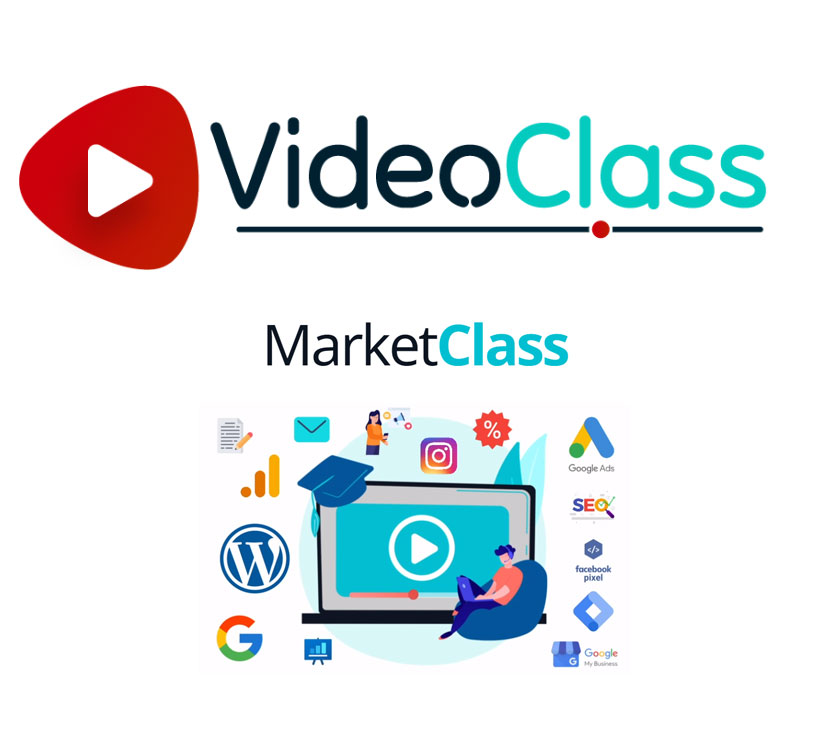Vie Adobe Photoshop pracovať rýchlo a efektívne?
V živote nastávajú situácie, keď nemáme veľa času na úpravu fotografie, ale potrebujeme ju rýchlo vylepšiť. Photoshop sa vtedy javí príliš zložitý na použitie. Akú jeho mágiu použiť? Keď využijeme filter Camera Raw, v ktorom môžeme vykonať komplexné úpravy expozície, vyváženia bielej, kontrastu, sýtosti farieb a ďalších parametrov, sme pri koreni kúzla. Je to obľúbený nástroj, ktorý využívajú skúsení užívatelia programu.
Pri práci s filtrom Camera Raw musíme vytvoriť inteligentnú vrstvu. Keď spustíme Camera Raw, trochu sa zmení pracovné prostredie a máme k dispozícii rôzne nové nástroje a funkcie. V pravej časti panela Camera Raw sa nachádza Basic panel, ktorý obsahuje úpravu základných parametrov fotografie – White balance (vyváženie bielej), Temperature (teplota), Exposure (expozícia), Contrast (kontrast), Highlights (svetlá), Shadows (tiene), Whites (biele), Blacks (čierne), Texture (textúra), Clarity (jasnosť), Dehaze (rozostrenie), Vibrance (živosť), and Saturation (sýtosť). Prostredníctvom „pár klikov“ dokážeme upraviť fotografiu a oživiť ju!
A to nie je zďaleka všetko 🙂
Čo na záver?
Výhody kurzu:
Kurz nadväzoval na Adobe Photoshop I. pre začiatočníkov a tak som vedel, čo ma približne bude na kurze Adobe Photoshop II. mierne pokročilý čakať.
Lektor bol ten istý ako na Adobe Photoshop I., takže som bol už „nastavený“ na jeho štýl výučby.
Pokiaľ študent nestíhal, alebo sa nevedel v niektorom nástroji orientovať, lektor ochotne prišiel a vysvetlil, čo je veľká výhoda prezenčného kurzu.
Plus bez problémov zodpovedal aj otázky mimo preberanú problematiku a vysvetlil na ukážke v samotnom programe.
Nevýhody kurzu:
Vzhľadom na obsah by stálo za zváženie, či nespraviť kurz trojdňový, pretože sa preberalo veľa vecí pomerne rýchlym tempom.
Nebolo veľa času, aby sme si samostatne niektoré nástroje viac precvičili a utvrdili si ich používanie, ako informácia o možnostiach a funkčnosti nástrojov to však stačilo.
Ak chcete mať ucelený súhrn vedomostí o grafickom programe Adobe Photoshop a základnú teóriu k práci s obrázkami, určite odporúčam absolvovať aj kurz Adobe Photoshop I. pre začiatočníkov. Spolu s kurzom Adobe Photoshop II. mierne pokročilý zvýšite svoju efektivitu pracovných postupov a činností pri práci s obrázkami v tomto grafickom programe.









 autorom článku je: Patrik Richnák
autorom článku je: Patrik Richnák